- Мәселені шолу
- Қате мүмкін себептері
- Қатені қалай түзетуге болады
- 1-шешім: sfc / scannow пәрмені
- Шешім 2: chkdsk пәрмені
- Шешім 3: нашар секторларды іздеу
- 4-шешім: қызмет көрсету орталығы
- Қате туралы хабарларды өшіру
- Қате болған жағдайда сақтық көшірме жасау
Бұл мақалада «Windows жүйе қатты дискіде қиындықтарды анықтады» деген қатенің себептері мен шешімдерін сипаттайды. Егер сіз бұл ескертуді көріп отырсаңыз, бұл қатты дискінің жұмысы кезінде қиындықтар туындағанын білдіреді. Жүйе зақымдануы мүмкін немесе кейінгі уақытта іске қосылмауы мүмкін. Нәтижесінде фотосуреттер, бейнелер, музыка, маңызды құжаттар және т.б. сияқты деректеріңізді жоғалту мүмкіндігі бар.  Мазмұны:
Мазмұны:
- Мәселені қарап шығыңыз.
- Қате мүмкін себептері.
- Қатені қалай түзетуге болады:
Мәселені шолу
Мұндай мәселе кез-келген пайдаланушының туындауы мүмкін. Қалқымалы терезеде осындай қателігі бар ақпараттың жоғалуын болдырмас үшін сақтық көшірмені жасау сұралады.

Бұл дискіні пайдалану кезінде проблемалар туындауы немесе операциялық жүйеге зиян тигізуі мүмкін басқа да маңызды қателер, оның жұмысының баяулауы немесе тіпті тоқтатылуы. Бұл өте тітіркендіргіш, себебі ол 5-10 минут сайын көрінуі мүмкін. Көптеген жағдайларда мұндай хабарлама қатты дискінің дұрыс жұмыс істемеуі, жүйенің істен шығуы, жүйелік файлдың жоғалуы және т.б. болып табылады. Оны елемеу ұсынылмайды, ал ең жақсы шешім - пайда болу себебін анықтау.
Қате мүмкін себептері
Бұл қатеге көптеген себептер бар.
Бұл әдетте қатты диск апатқа ұшырағанда пайда болады, бірақ сонымен қатар тізбе қатесі, жады жеткіліксіздігі, бағдарламалардың шамадан тыс іске қосылуы немесе бағдарламалардың шамадан тыс орнатылуы, вирус, зиянды бағдарлама және басқа да көптеген себептерге байланысты болуы мүмкін. Сіз оны жүйені қалпына келтіруге, қажетсіз жүйелік файлдарды жоюға немесе жаңартуға тырысып шеше аласыз.
Қатты диск жетіспеушілігінің мүмкін себептері:
Механикалық немесе логикалық қателік . Бұл файлдық жүйенің сыбайлас жемқорлыққа, нашар секторларға немесе механикалық мәселеге байланысты болуы мүмкін. Қатты диск деректерді сақтауға жауапты және оның істен шықпауы деректер жоғалуына әкеледі.
Жүйелік файлдарға зақым келтіру . Олардың бүлінуі бағдарламаның толық жойылуына, маңызды жүйелік ақпараттарды жоюға, компьютердің дұрыс өшпеуіне және т.б. болуы мүмкін. Зақымдалған файл, өз кезегінде, жүйенің дұрыс жұмыс істеуі үшін қажетті деректердің жетіспеуіне әкеледі.
Адам факторы . Компьютердің өнімділігін жақсартуға тырысатын көптеген пайдаланушылар жүйе ақауларын тудыруы мүмкін. Мысалы, тізбе параметрлерін немесе жүйелік файлдардың орналасуын және сипаттарын өзгерту. Жүйенің құрамдас бөліктерінде нашар білетіндіктен, олар дұрыс емес нұсқауларды орындайды немесе дұрыс емес әрекеттерді орындайды. Олардың кейбіреулері жүйені немесе жабдықты зақымдауы мүмкін.
Вирус . Компьютерде вирус жұқтырған кезде, антивирустық бағдарламалық жасақтама оны жойған болса да, бұрынғыдай жұмыс істемейді. Антивирус вирустың келтірген зиянды түзетпейді, бірақ тек оны жояды. Мұндай жағдайларда, хабар вирустың деректерінің бұзылуымен байланысты.
Қатені қалай түзетуге болады
Қате туралы хабардың себебін анықтау қиын. Бұл қатты диск бүлінген немесе жүйедегі проблема дегенді білдірмейді. Оны түзетуге көмектесетін бірнеше шешімдер.
1-шешім: sfc / scannow пәрмені
OS ішіне орнатылған стандартты қателерді түзету құралдарын қолданыңыз. Бұл құралдар көптеген маңызды мәселелерді шешуге көмектесе алады. « Жүйелік файлдарды тексеру» стандартты утилитасы олардың тұтастығы туралы қатені тексереді және түзетеді. Оны іске қосу үшін, Бастау мәзірін ашып, іздеу өрісіне cmd деп теріңіз. Содан кейін, тінтуірдің оң жақ түймешігімен басу арқылы «Әкімші ретінде іске қосу» пәрменін таңдаңыз.

Пәрмен жолын іске қосу туралы мәліметтерді бейнеден көріңіз.
Командалық жолға sfc / scannow енгізіңіз және Enter пернесін басыңыз.

Процесс тез нәтиже береді. Бұл пәрмен жүйе файлдарын тексереді және бүлінген сақтық көшірмені ауыстырады. Сканерлеу аяқталғанша терезені жабыңыз.
Шешім 2: chkdsk пәрмені
Бірінші әдіс жұмыс істемесе, chkdsk пәрменімен тексеруге болады. Командалық жолда оны тексеру керек әріппен жазыңыз. Егер әдепкі бөлімді тексергіңіз келсе, ештеңе жазылмайды.
«Chkdsk» деп теріп, «Enter» пернесін басыңыз.

Егер жүйелік файл қателерін және нашар секторларды автоматты түрде түзету арқылы қатты дискіге толық сканерлеуді орындау қажет болса, / ch параметрін chkdsk пәрменіне қосуыңыз керек.
ОЖ-ны орнатқан дискіні тексеру қиын болуы мүмкін, жүйе келесі қайта жүктемеде оны тексеруді ұсынады, оған сіз «Y» растауды енгізуіңіз керек.
Тексергеннен кейін мәселе жоғалады. Бұл пәрменді іске қоспас бұрын деректердің сақтық көшірмесін жасау ұсынылады. Қатені түзету кейбір деректерді өшіруі мүмкін.
Шешім 3: нашар секторларды іздеу
Нашар секторларды тексеріңіз. Бұл бағдарлама Викторияға немесе HDD регенераторына көмектеседі. Соңғы тіпті нашар секторларды физикалық қалпына келтіру функциясы бар. Бұл нашар бөлімдерді «магнитизациялау» арқылы жүзеге асырылады. Осы бағдарламалардың жұмысы туралы көбірек ақпарат алу үшін біздің арнамызды қараңыз:
Егер диск үлкен сыйымдылыққа ие болса, сканерлеу процесі біраз уақыт алуы мүмкін. Аяқтағаннан кейін нашар секторлар туралы есеп көрсетіледі.
Жөндеу үрдісінде, нашар секторларда сақталатын деректер жойылуы мүмкін резервтік көшіру ұсынылады ол басталғанға дейін.
4-шешім: қызмет көрсету орталығы
Дискіні жөндеу орталығына хабарласыңыз. Жөндеу үшін сізге қарапайым пайдаланушылар жоқ арнайы жабдық пен қосалқы бөлшектер қажет. Кейбір дискілерді қалпына келтіру мүмкін емес.
Қате туралы хабарларды өшіру
Жүйе дискінің бүлінгенін және деректердің сақтық көшірмесін жасауды еске салған кезде қате пайда болады. Бірақ бәрі жақсы болған жағдайлар бар және ОЖ қателеседі. Бұл компьютерде жұмыс істегенде өте тітіркендіргіш, бірақ оларды өшіру мүмкіндігі бар.
Ол үшін Win + R пернелер тіркесімін басыңыз және Run терезесінде gpedit.msc пәрменін жазыңыз (Windows Home нұсқасында жоқ).

Ашылған терезеде «Диск диагностикасы» / «Диск диагностикасы » қалтасын іздеңіз . Теңшелетін ескерту мәтінін теңшеу »

Содан кейін «Disabled» және «Apply»

Бұл хабарландыруларды өшіреді, бірақ мәселені дискімен шешпейді. Сондықтан, мұны жасамас бұрын, HDD мәселенің себебі болып табылмайтындығына көз жеткізіңіз.
Қате болған жағдайда сақтық көшірме жасау
Жоғарыда айтылғандай, дискідегі мәселелер маңызды деректердің жоғалуына әкелуі мүмкін. Сондықтан мұндай қате орын алғанда, сақтық көшірме жасау ұсынылады. Оны басқа дискіге немесе баспа құралдарына көшіру арқылы.
Бұл стандартты Windows құралдарымен, бейнеклиптерде қосымша мәліметтермен жасалуы мүмкін:
Клондау жылдамдығы негізінен дискінің жылдамдығына, таңдалған режимге және деректер көлеміне байланысты болады.
Файлдарды қалай қалпына келтіруге болады «сынған» дискіден сіз біздің арнаның бейнесіне кіре аласыз



 Реактивная мощность электроустановок - это своего рода качественный показатель работы электроустановки. Соответственно, чем больше реактив, тем хуже это сказывается на энергосистеме в целом, происходит
Реактивная мощность электроустановок - это своего рода качественный показатель работы электроустановки. Соответственно, чем больше реактив, тем хуже это сказывается на энергосистеме в целом, происходит Выбор типа, мощности, места установки и режима работы компенсирующих устройств должен обеспечивать наибольшую экономичность при соблюдении всех технических требований. 2. Компенсирующие устройства выбираются
Выбор типа, мощности, места установки и режима работы компенсирующих устройств должен обеспечивать наибольшую экономичность при соблюдении всех технических требований. 2. Компенсирующие устройства выбираются Инвертор реактивной мощности
Устройство предназначено для питания бытовых потребителей переменным током. Номинальное напряжение 220 В, мощность потребления 1-5 кВт. Устройство может использоваться
Инвертор реактивной мощности
Устройство предназначено для питания бытовых потребителей переменным током. Номинальное напряжение 220 В, мощность потребления 1-5 кВт. Устройство может использоваться Устройство предназначено для отмотки показаний индукционных электросчетчиков без изменения их схем включения. Применительно к электронным и электронно-механическим счетчикам, в конструкцию которых заложена
Устройство предназначено для отмотки показаний индукционных электросчетчиков без изменения их схем включения. Применительно к электронным и электронно-механическим счетчикам, в конструкцию которых заложена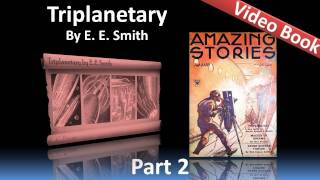 Генератор реактивной мощности 1 Квт Внимание! Схема выложена для ознокомления. Использование данной схемы противозаконно.
Генератор реактивной мощности 1 Квт
Устройство предназначено
Генератор реактивной мощности 1 Квт Внимание! Схема выложена для ознокомления. Использование данной схемы противозаконно.
Генератор реактивной мощности 1 Квт
Устройство предназначено Устройство предназначено для остановки индукционных электросчетчиков без изменения их схем включения, Схема подходит к современным электронным и электронно-механическим электросчётчикам. Устройство позволяет
Устройство предназначено для остановки индукционных электросчетчиков без изменения их схем включения, Схема подходит к современным электронным и электронно-механическим электросчётчикам. Устройство позволяет